PDFとは?そのメリットから、開き方・編集方法まで徹底解説!
PDFとは?簡単に言うと、PDF(Portable Document Format)は、文書の見た目をそのままに、どんなコンピューターやデバイスでも同じように表示・印刷できるファイル形式です。文章や画像が固定されるため、レイアウト崩れを防ぎたい場合に最適です。
Web上で配布される資料や製品マニュアルといった文書の多くは、PDF形式で作成されています。
これらの文書がPDFデータであるのには理由があり、実際にWebで配布する文書を作成する場合には、PDF化することをおすすめします。
では、どのような理由からPDFデータが採用されており、文書はどのようにPDF化されているのでしょうか?
今回は、「PDFの基礎」を「PDFとは何か?」や「PDFを利用するメリット」など、PDFに関する基本的な知識から、開き方や編集方法といった、PDFの基本操作に至るまで、徹底解説していきます。
目次
PDFとは?簡単に他のファイル形式との比較
PDFとは?
PDFは「Portable Document Format」の略で、Adobe Systems社によって開発されたファイル形式です。
その最大の特徴は、文書のレイアウト、フォント、画像などの情報を固定して保存できるため、どのような環境(OS、デバイス、ソフトウェア)で開いても、作成時と同じ見た目で表示・印刷できる点です。
特に、データを配布したり、共有したりするような場面で多く使用されています。
【PDFの特徴】
・PDFの閲覧専用ソフトが無料で利用可能である
・デバイスの種類やソフトウェア環境に左右されないため、環境を問わず閲覧が可能である
・文書のレイアウトを固定して保存できるため、表示画面と印刷した状態が同じである
・セキュリティ機能や圧縮機能など、ファイル共有に必要な設定が可能である
なお、PDFで作成された文書は、どのような環境でも同じように閲覧できるという点がメリットである反面、編集には専用のソフトウェアが必要なうえ、「編集しづらい」という特徴があります。
このような特徴から、PDFは、「編集が不要」または「変更されるべきでない」文書に適したファイル形式といえます。
一方、WordやExcelなどは、編集しやすく、書式設定も柔軟で、「文章作成」や「表計算」といった得意分野で高度な機能が利用できるファイル形式です。
ただし、これらのファイル形式は環境によってレイアウトが崩れる可能性があります。
このように、PDFは「表示」と「共有」、WordやExcelは「編集」と「作成」に適した特性を持つため、用途に応じて使い分けることが重要です。

PDFが広く使われる理由とメリット
PDFの特徴のひとつが、「文書のレイアウトが固定される」という点です。
レイアウトが固定されることにより、文書の内容やレイアウトの崩れを防ぎ、異なるデバイスやOS環境、ソフトウェアで開いても同じように表示できるため、正確なレイアウトが求められる文書に適しています。
また、「多くの閲覧ソフトが無料で利用できる」という点も、PDFが広く使われる理由といえるでしょう。
Adobe Acrobat ReaderやPDFelementをはじめとするPDF専用ソフトや多くのWebブラウザがPDFの表示に対応しており、ファイルの閲覧にコストや特別な環境は必要ありません。
さらに、PDF編集ソフトを利用することにより、パスワード保護や編集制限、デジタル署名などのセキュリティ機能で文書の不正な改ざんや閲覧を防いだり、フォーム機能、注釈付けなどの機能でインタラクティブにファイル共有したりすることも可能です。
こうした特性により、PDFは、ビジネスから教育、行政までの幅広い分野でPDFが採用されています。
PDFが役に立つシーン
PDFは、「レイアウトの固定化」「環境を問わず閲覧が可能」「編集しづらい」などの特徴から、特に、修正が不要で、正確なレイアウトが求められる文書に適したファイル形式といえます。
なお、PDFが役に立つシーンとして、次のような例が挙げられます。
1)契約書や公式文書などの作成
レイアウトが崩れる心配がなく、文書のレイアウトを作成時と同様に保持できます。
さらに、パスワード保護や編集制限機能を使って文書の改ざんを防ぐことも可能です。
2)プレゼン資料や報告書などの共有
異なるデバイスやソフトウェア環境でも同じレイアウトで閲覧することができます。
そのため、環境を問わず複数のメンバーとファイルを共有したり、印刷して配布したりすることが可能です。
3)電子書籍やマニュアルなどの作成
テキストと画像を組み合わせてレイアウトすることができます。
さらに、リンクを挿入したり、インタラクティブな要素を組み込んだりすることも可能です。
4)フォームやアンケートなどの配布
アンケートや申請書などのフォームを簡単に作成し、情報収集することができます。
5)チラシやポスターの作成
印刷時のフォーマットを保持することができるため、印刷業者などと正確なデザインを共有することができます。
6)アーカイブや長期保存文書の作成
ISO規格化されており、長期間保存が求められる文書(例:研究論文、公的文書など)の保存形式として適しています。
PDFファイルはどのように開くのか?
PDFファイルは、Adobe Acrobat ReaderやPDFelementなどの無料PDF閲覧ソフト、または、Webブラウザを使って表示することができます。
PDFをダブルクリックし、自動的に判別されたソフトで開くか、表示されたダイアログボックスの一覧からソフトを選択して開きます。
▼PDF閲覧ソフト「PDFelement」
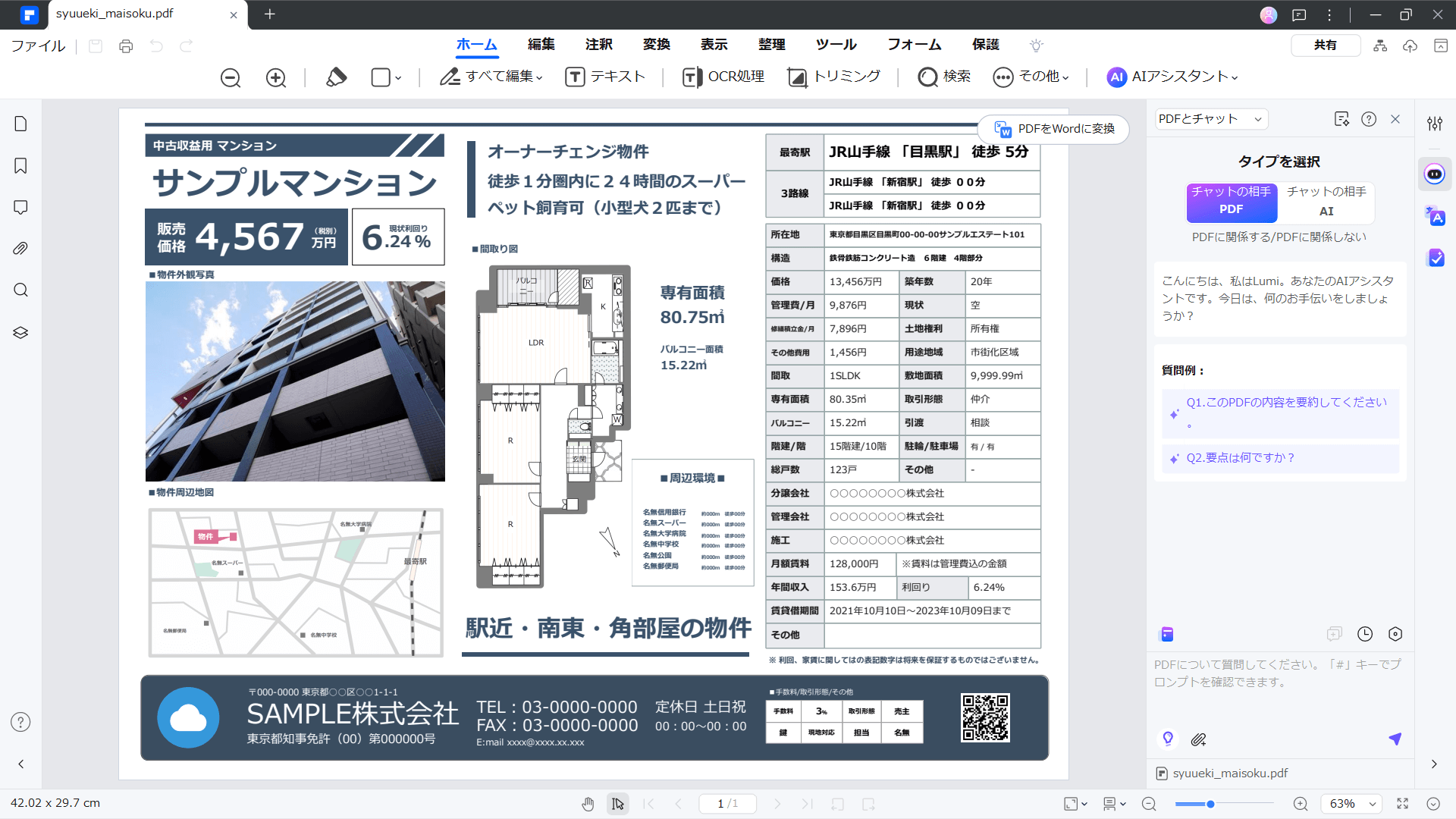
▼Webブラウザ「Google Chrome」
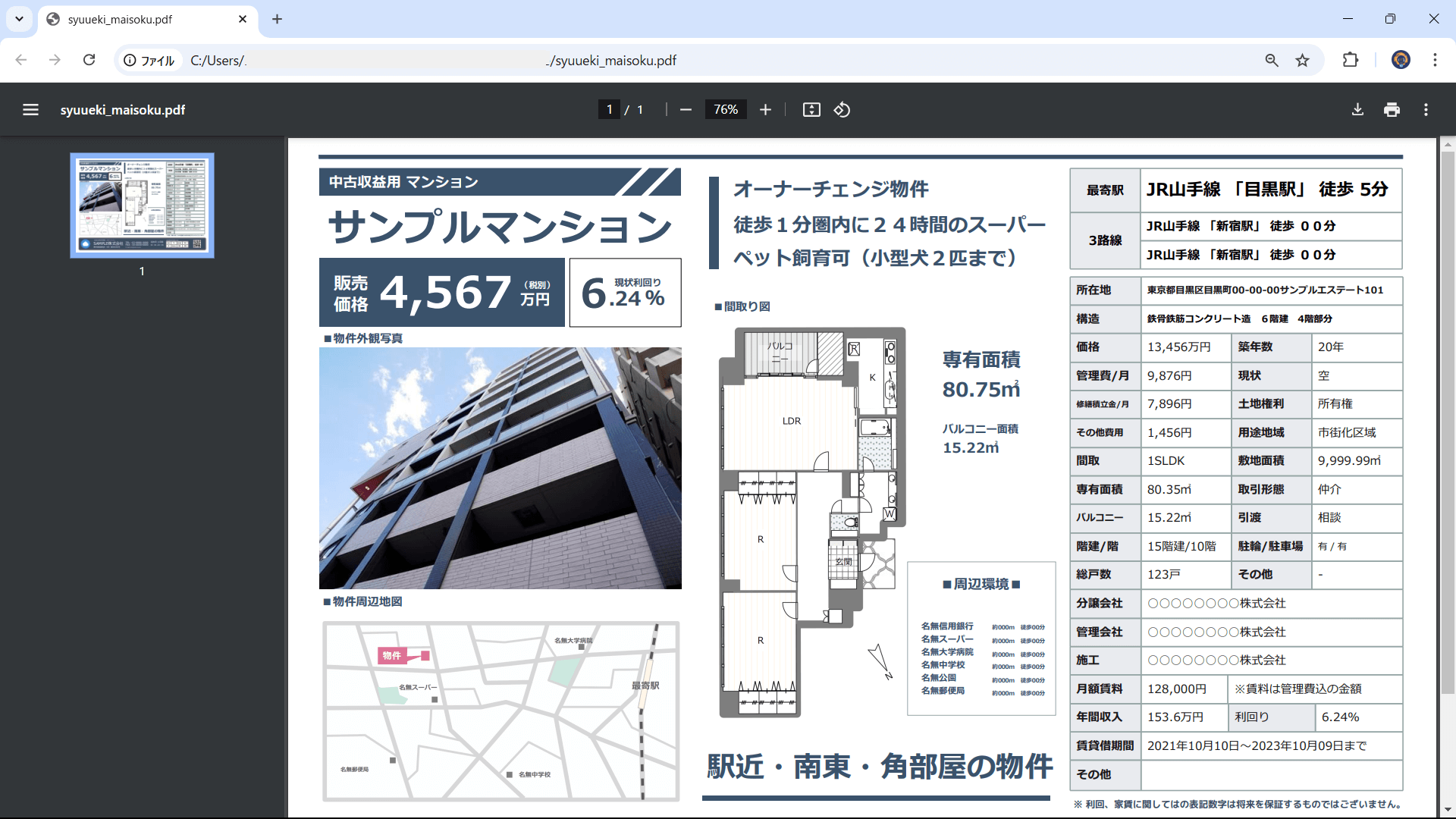
PDFファイルを作成するには?
PDFは、PDF編集ソフトはもちろんのこと、OSにプレインストールされているアプリやいつも使っているソフトなどを利用して作成することも可能です。
なお、PDFファイルを作成するには、次のような方法があります。
1)Officeソフト(Word・Excel・PowerPointなど)で作成する
Officeソフトで開いているファイルは、PDF形式で「名前を付けて保存」または「エクスポート」することで、PDFファイルとして保存することができます。
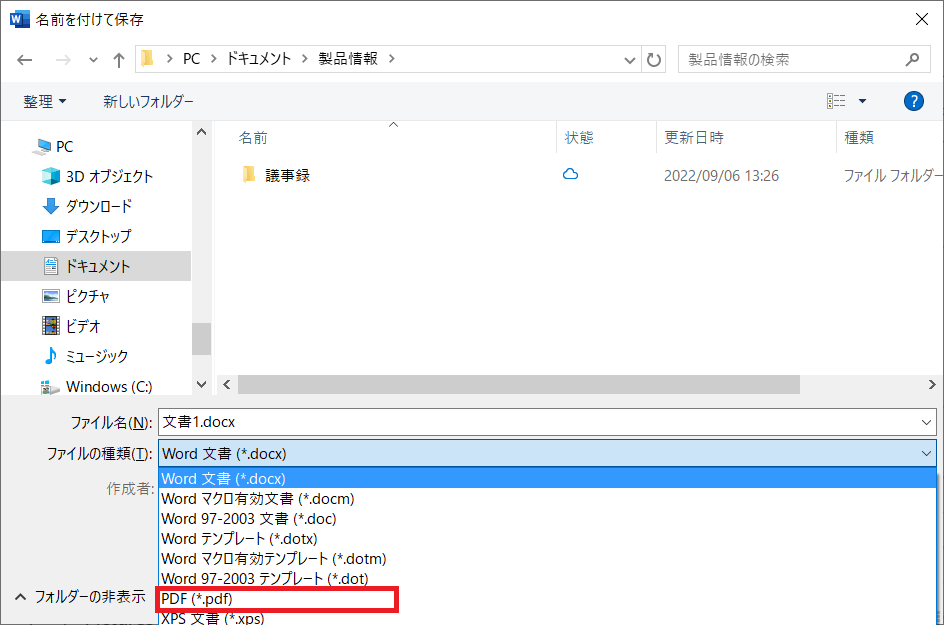
2)仮想プリンター(パソコンの印刷機能)を使って作成する
各ソフトの「印刷」機能に搭載された仮想プリンター(Windowsでは「Microsoft Print to PDF」)を使って、PDFファイルとして保存することができます。
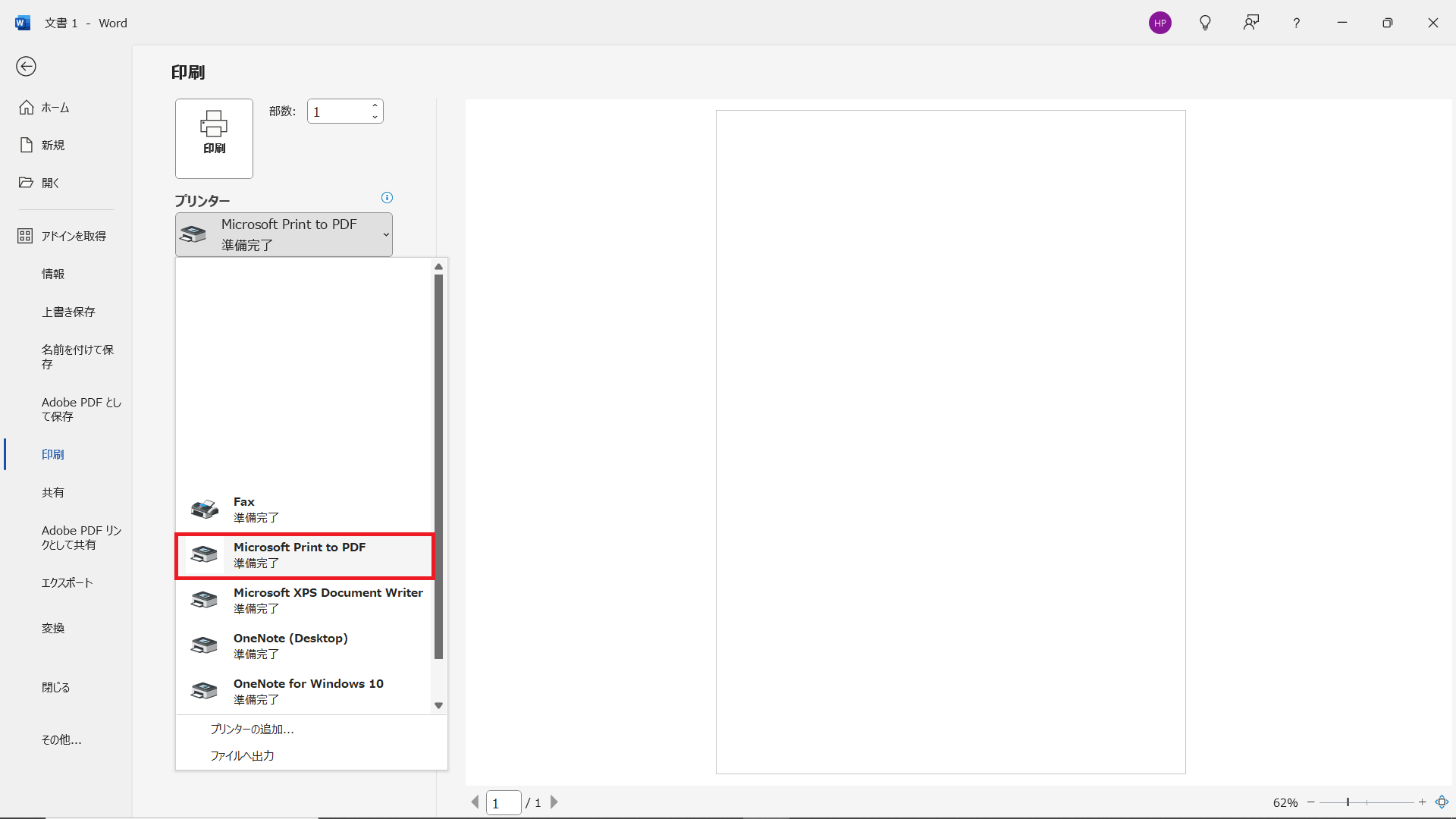
3)PDF編集ソフト(PDFelementなど)で作成する
PDF編集ソフトやオンラインツールなどを使って、既存のファイルをPDFに変換したり、PDFファイルを作成したりすることができます。
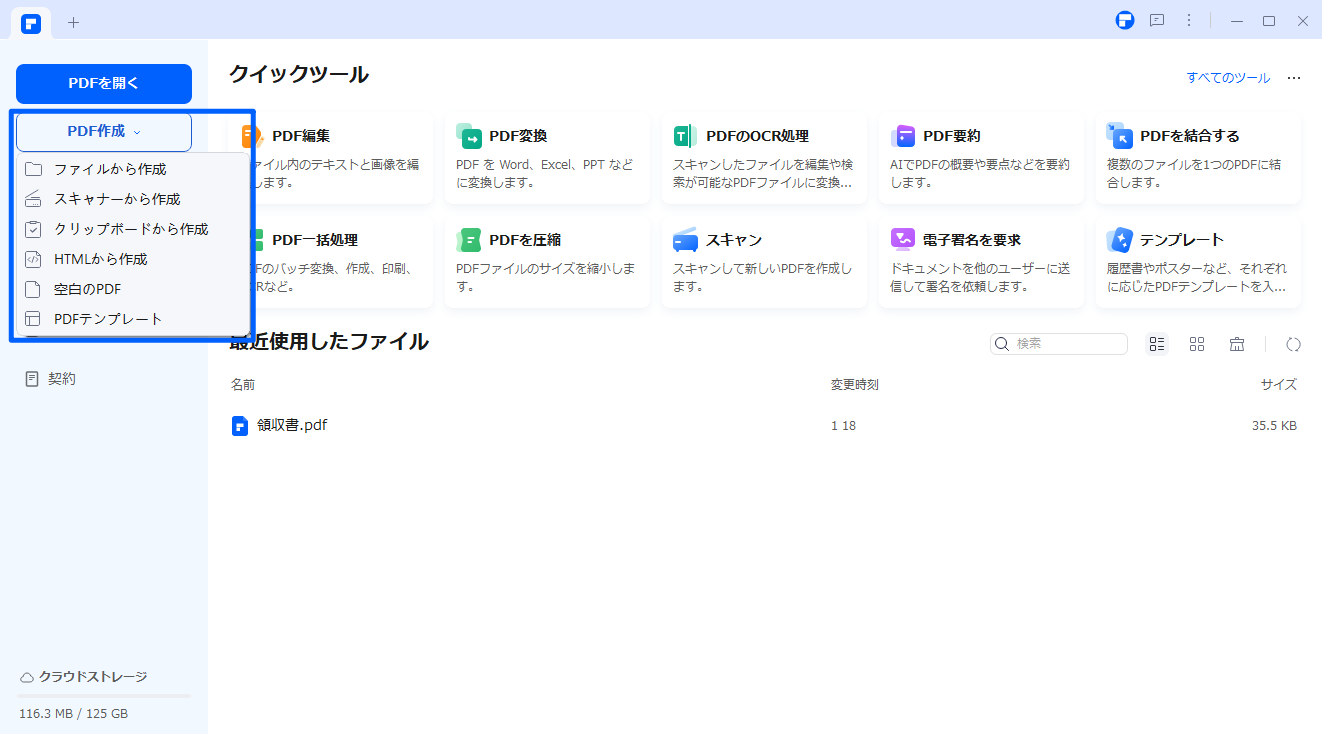
4)紙の書類をスキャンして作成する
紙の書類は、コピー機(または複合機)でスキャンし、PDFファイルとして保存することができます。
PDFファイルを編集するには?
PDFを編集するには、デスクトップアプリやオンラインツールなどの専用のツールが必要です。
なお、PDFファイルの編集が可能なツールには、次のようなものがあります。
1)PDF編集ソフト(PDFelementなど)を使って編集する
PDF編集ソフトは、PDFのテキストや画像の追加・削除、ファイルの圧縮・結合・分割、セキュリティ設定、フォームの作成など、PDFでの文書作成におけるさまざまな機能を搭載しています。
特に、PDFを編集する頻度が高いユーザーにおすすめです。
・PDFelement
PDFelementは、Wondershare社が提供するPDF編集ソフトです。PDFの作成・編集・加工はもちろん、ファイルの共有やAIツールによるPDFの要約・翻訳などにも対応しています。
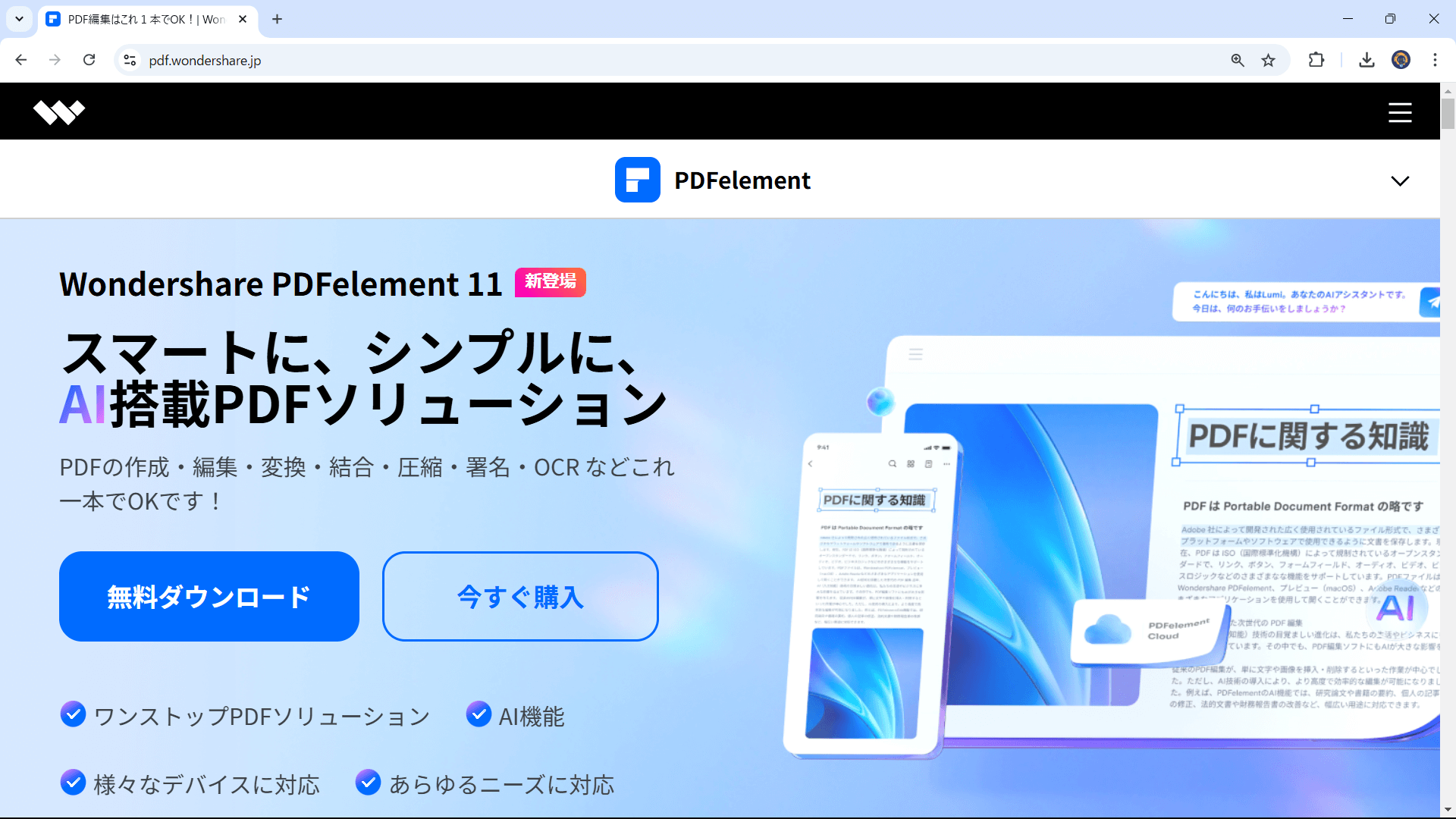
・Adobe Acrobat
Adobe Acrobatは、Adobe社が提供するPDF編集ソフトです。PDFを作成・編集・加工・管理するための豊富な機能が搭載されており、高度な編集作業にも対応しています。
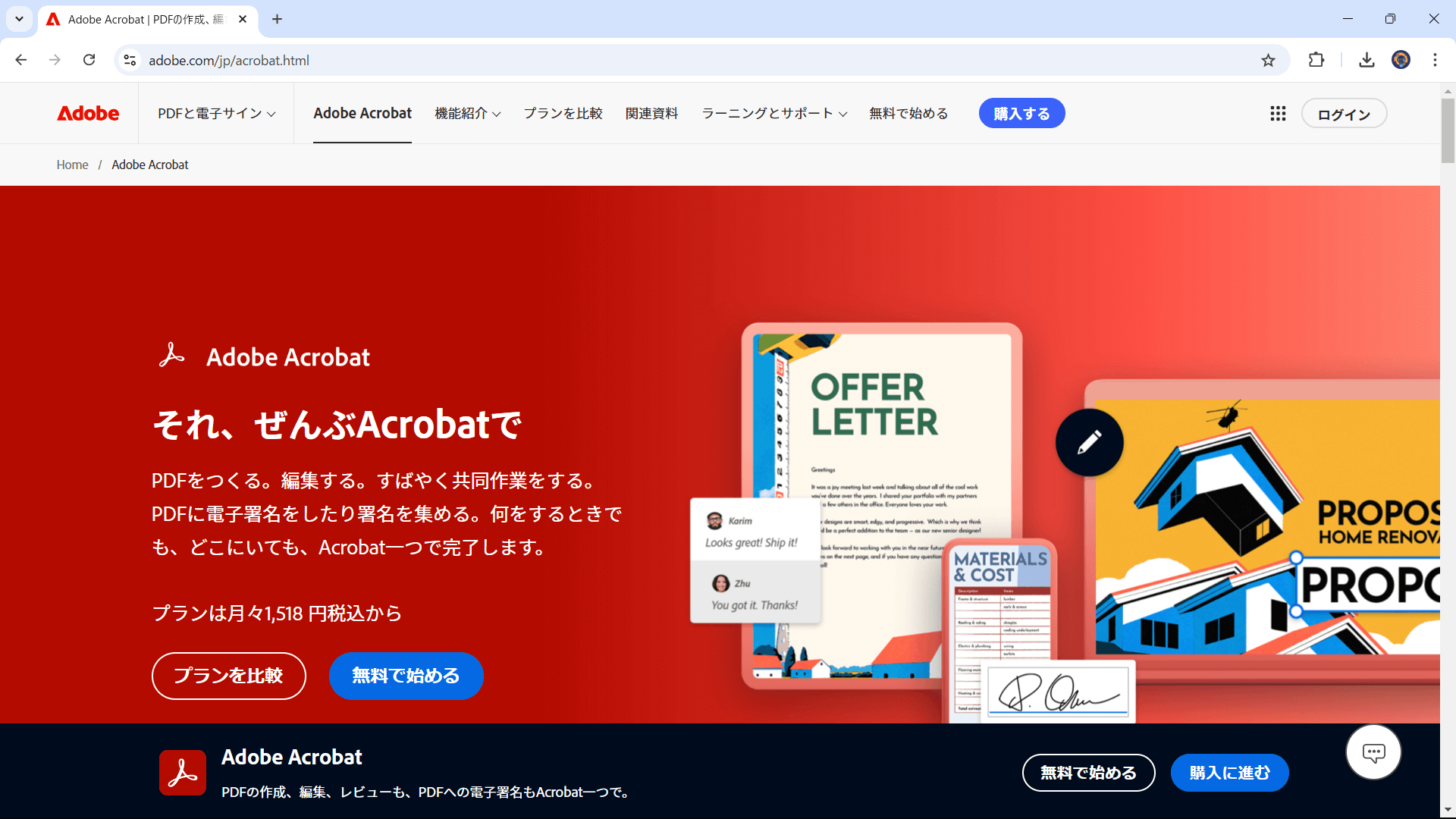
2)オンラインツールを使って編集する
オンラインツールは、PDFのテキストや画像の追加・削除、ファイルの圧縮・結合・分割、セキュリティ設定といった必要な機能をWeb上で個別に利用することができるサービスです。
多くが無料で使用でき、インストールも不要なため、PDFの編集頻度が少ないユーザーや急に編集作業が必要になった場合などに便利です。
① iLovePDF
iLovePDF は、PDFのさまざまな機能を無料で利用できるオンラインツールです。直感的な操作で、初心者でも簡単に利用することができます。
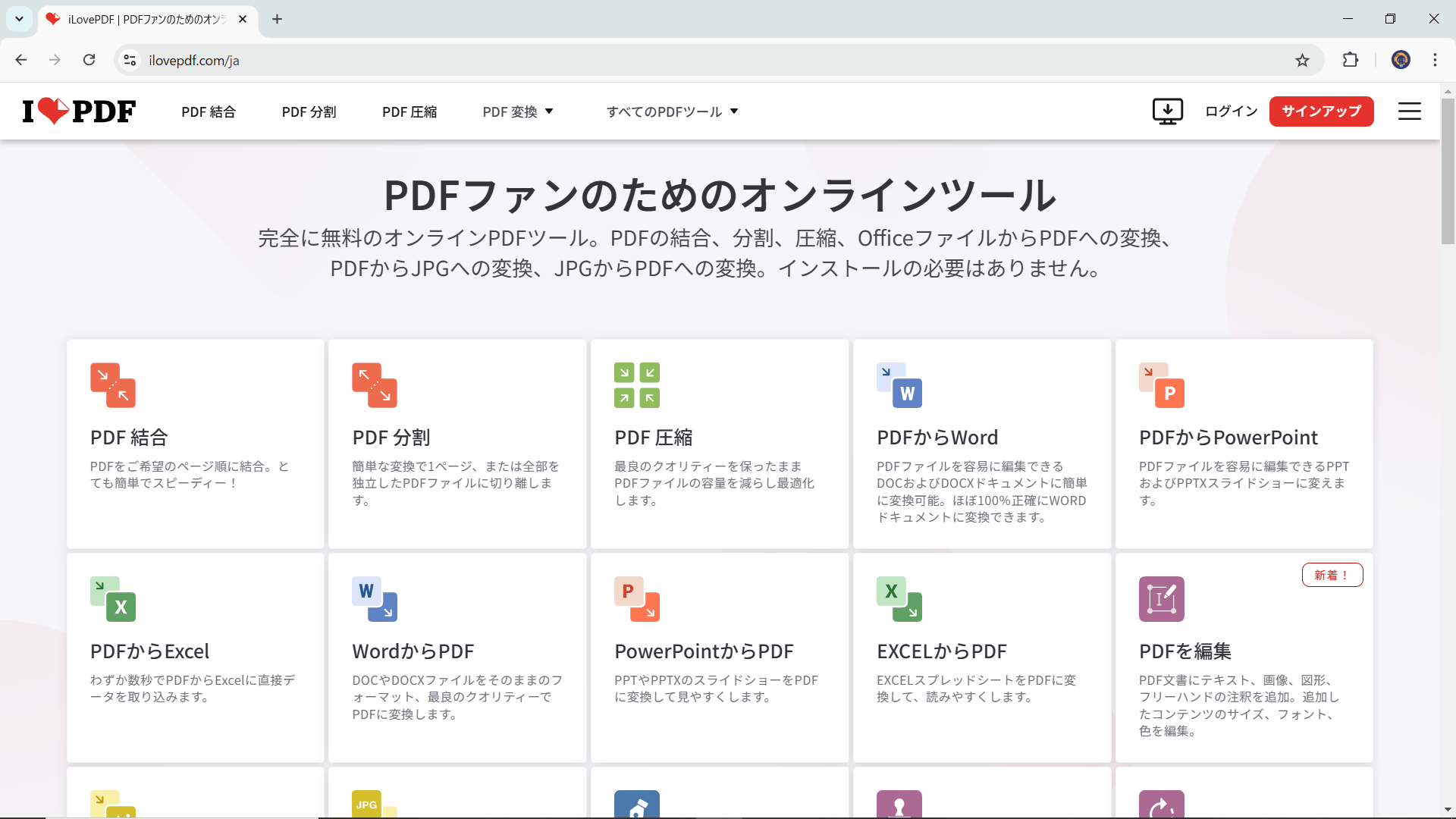
② PDF24 Tools
PDF24 Tools は、PDFに関する20以上の豊富な機能を無料で利用できるオンラインツールです。ユーザー登録も不要で、開いてすぐに利用することができます。
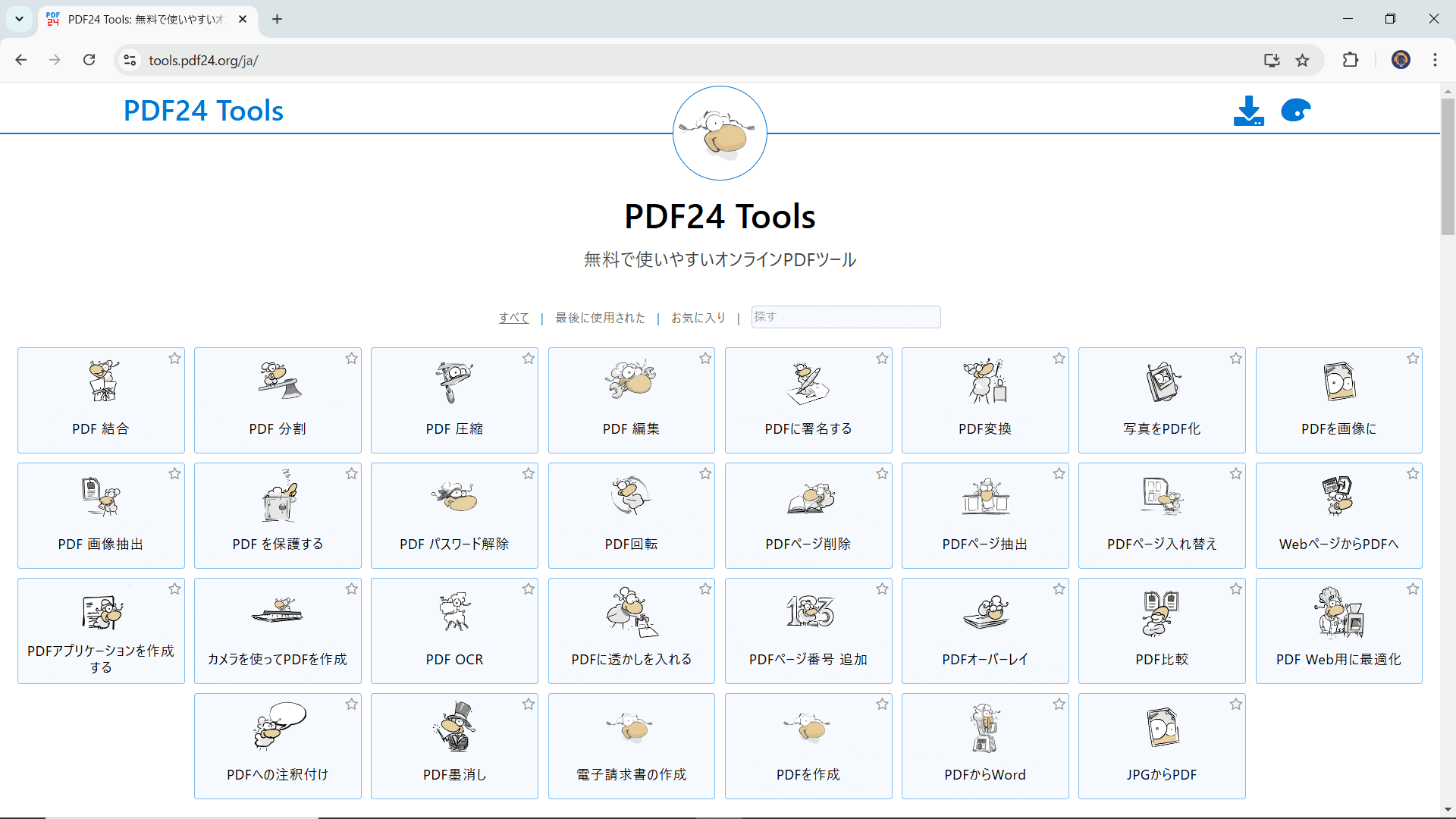
関連人気記事1:「PDFの期限が切れました」は詐欺?警告の原因と安全な対処法を解説
関連人気記事2:PDFのページサイズを変更する3つの方法【劣化なし】
PDFに関するよくある質問
ここでは、PDFに関するよくある質問についてお答えしていきます。
Q1. スキャンして作成されたPDFの画像やテキストを抽出するにはどうしたらよいですか?
A1. OCR機能を搭載したPDF編集ソフトを利用することで、PDFからの画像やテキストの抽出が可能になります。
Q2. PDFをWordやExcelに変換することはできますか?
A2. できます。PDF編集ソフトやオンラインツールを使うことで変換可能です。
Q3. PDFを画像(JPGやPNG)に変換することはできますか?
A3. できます。PDF編集ソフトやオンラインツールを使うことで変換可能です。
Q4. PDFにパスワードを設定するにはどうしたらよいですか?
A4. PDF編集ソフトやオンラインツールの「パスワード保護」機能を利用することで設定することができます。
Q5. PDFのファイルサイズを小さくする方法を教えてください。
A5. 圧縮ソフト、または、PDF編集ソフトやオンラインツールを使用してPDFを圧縮することで、ファイルサイズを小さくすることができます。
まとめ
今回は、「PDFとは何なのか?」「閲覧や編集はどのようにしたら良いのか?」など、PDFに関する基本的な知識をご紹介してきました。
今やPDFはさまざまな用途で使用される主要なファイル形式のひとつです。必要に迫られたときに備え、改めて対処方法を確認しておきましょう。
さらに、PDFの使用頻度が高くなっている場合は、
PDFelementのような高度な対応が可能なPDF編集ソフトの導入がおすすめで、無料試用版もあり、今すぐ試したい方にとっても大人気!
環境やコスト面などを考慮しながら、ベストなツールを選択してください。

プライバシー保護 | マルウェアなし | 広告なし












役に立ちましたか?コメントしましょう!